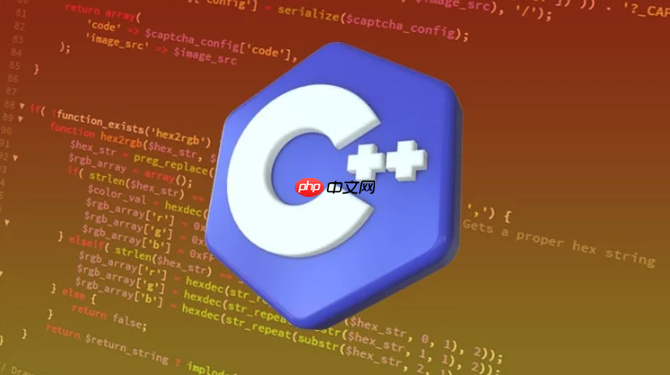
将C++代码带入Web浏览器,听起来像是魔法,但通过WebAssembly和Emscripten工具链,这已经成为现实。简单来说,Emscripten就是一座桥梁,它能把你的C++代码编译成浏览器能理解的WebAssembly模块,同时生成必要的JavaScript胶水代码,让一切在Web环境中顺畅运行。
解决方案Emscripten工具链的安装,说实话,比我想象中要简单不少,但也有一些小坑需要注意。我个人建议使用
emsdk这个官方提供的脚本来管理,因为它能帮你处理版本、依赖等问题,省心很多。
-
获取
emsdk
: 首先,你需要从GitHub克隆emsdk
仓库。打开你的终端或命令行工具,输入:git clone https://github.com/emscripten-core/emsdk.git cd emsdk
这一步其实就是把管理脚本和相关配置拉到本地,不涉及实际的工具链文件。
-
安装与激活最新工具链: 进入
emsdk
目录后,运行以下命令来安装最新的Emscripten工具链。这会下载并安装所有必需的组件,包括LLVM、Clang、Binaryen等。./emsdk install latest ./emsdk activate latest
install
命令负责下载,activate
命令则会将相应的工具链版本设置为当前活跃版本,并配置好环境。这个过程可能需要一些时间,取决于你的网络状况,毕竟要下载不少东西。 -
配置环境: 为了让你的系统能够找到
emcc
(Emscripten的编译器驱动)等命令,你需要将Emscripten的环境变量添加到你的shell配置中。emsdk
已经为你准备好了脚本:-
Linux/macOS:
source ./emsdk_env.sh
-
Windows (PowerShell):
.\emsdk_env.ps1
-
Windows (cmd):
emsdk_env.bat
为了让这些环境变量永久生效,你可能需要将
source ./emsdk_env.sh
(或其他对应脚本)添加到你的.bashrc
,.zshrc
或.profile
文件中。我通常会选择在需要使用时手动source
一下,避免全局环境被不必要的变量污染,但对于频繁开发者来说,自动加载更方便。
-
Linux/macOS:
-
验证安装: 安装完成后,简单地运行
emcc -v
来检查Emscripten是否正确安装并被系统识别。如果一切顺利,你会看到Emscripten的版本信息以及它所使用的Clang版本。emcc -v
如果出现
command not found
,那多半是环境配置没生效,或者你忘记了source
脚本。
在我看来,Emscripten之所以成为C++到WebAssembly编译的黄金标准,并非偶然。它不仅仅是一个编译器前端,更是一个成熟的生态系统。首先,它的历史悠久,从asm.js时代就开始耕耘,积累了大量的经验和优化策略。这意味着它在处理复杂的C++项目、链接各种库方面,有着无与伦比的稳定性和兼容性。
其次,Emscripten提供了非常全面的API模拟层。你可能会想,浏览器环境哪有文件系统、线程这些概念?但Emscripten通过其运行时库(
emscripten.h)和JavaScript胶水代码,巧妙地模拟了POSIX文件系统、OpenGL/WebGL图形接口,甚至多线程(基于Web Workers和SharedArrayBuffer),这让许多原生的C++应用几乎无需修改就能移植到Web上。我个人就曾用它将一个基于SDL2的桌面游戏移植到浏览器,那种“几乎不用改代码”的体验,真是让人印象深刻。
最后,它生成的JavaScript胶水代码非常智能,不仅负责加载和实例化WebAssembly模块,还处理了C++和JavaScript之间的数据类型转换、函数调用等繁琐细节。这大大降低了开发者将C++逻辑与前端JavaScript界面集成的门槛。虽然有时候这些胶水代码看起来有点复杂,但它确实把最难的部分给抽象掉了。
Emscripten编译流程中的常见挑战与应对策略使用Emscripten进行编译,虽然强大,但也并非一帆风顺,总会遇到一些让我挠头的问题。
一个常见的挑战是依赖管理。如果你的C++项目依赖了多个第三方库,尤其是那些本身就比较复杂的原生库(比如OpenCV、Boost等),那么将它们一起编译到WebAssembly可能会很棘手。你可能需要手动编译这些库的Emscripten版本,或者使用Emscripten提供的
port系统。
port系统是一个预编译的库集合,能帮你省去不少麻烦,但并非所有库都有现成的
port。当遇到没有
port的库时,我通常会尝试阅读其构建系统(CMake、Autotools)的文档,并用
emconfigure或
emmake来驱动编译,这相当于在Emscripten的环境下运行原生的构建命令。
性能优化也是一个需要持续关注的点。WebAssembly虽然快,但与原生执行还是有差距。特别是内存使用,浏览器环境对内存的限制比桌面应用更严格。我发现,过度使用C++标准库中的某些容器(如
std::map)或频繁的堆内存分配,可能会导致性能下降。这时候,就需要更细致地分析内存分配模式,甚至考虑使用Emscripten提供的
EM_ASM宏直接在C++中嵌入JavaScript代码,进行一些浏览器特有的优化。调试性能问题时,浏览器的开发者工具(尤其是Memory和Performance面板)是我的好帮手,它们能帮你看到WebAssembly模块的内存占用和函数执行时间。
调试WebAssembly代码,刚开始也让我有点摸不着头脑。直接调试
.wasm文件几乎不可能。Emscripten支持生成DWARF调试信息,配合浏览器(如Chrome)的开发者工具,你可以在源代码级别进行调试,设置断点、查看变量。这需要你在编译时加上
-g或
-g4等调试选项。虽然不如原生IDE那么流畅,但至少能让你一步步跟踪代码执行,找出问题所在。 Emscripten工具链安装后如何进行简单的C++项目编译与运行?
既然工具链已经就绪,我们不妨来跑一个最简单的“Hello, WebAssembly!”例子。这能让你对整个流程有个直观的感受。
首先,创建一个名为
hello.cpp的C++源文件,内容如下:
#include <iostream>
#include <emscripten.h> // 引入Emscripten特有的头文件
// 一个简单的C++函数,会被导出到JavaScript
extern "C" {
EMSCRIPTEN_KEEPALIVE
void greet(int times) {
for (int i = 0; i < times; ++i) {
std::cout << "Hello from C++ WebAssembly!" << std::endl;
}
}
EMSCRIPTEN_KEEPALIVE
int add(int a, int b) {
return a + b;
}
}
int main() {
std::cout << "C++ main function started." << std::endl;
// 在这里调用greet,但通常我们更倾向于从JS调用导出的函数
// greet(1);
return 0;
} 这里有几个关键点:
#include <emscripten.h>
:这是Emscripten特有的头文件,提供了像EMSCRIPTEN_KEEPALIVE
这样的宏。extern "C"
:确保C++函数以C语言的调用约定导出,避免名字修饰(name mangling),这样JavaScript才能更容易地找到它们。EMSCRIPTEN_KEEPALIVE
:这个宏告诉Emscripten编译器,即使某个函数在C++代码中没有被直接调用,也要保留它,并将其导出到WebAssembly模块中,以便JavaScript可以调用。
接下来,我们用
emcc来编译它。在终端中,进入
hello.cpp所在的目录,执行:
emcc hello.cpp -o hello.html -s EXPORTED_FUNCTIONS="['_greet', '_add']" -s EXPORT_NAME="MyModule" -s MODULARIZE=1 -s WASM=1
让我们分解一下这个命令:
emcc hello.cpp
:指定要编译的源文件。-o hello.html
:这是个很方便的选项。Emscripten不仅会生成WebAssembly模块(.wasm
文件)和JavaScript胶水代码(.js
文件),还会自动生成一个包含这些文件并能直接运行的HTML页面。-s EXPORTED_FUNCTIONS="['_greet', '_add']"
:明确告诉编译器,我们希望从JavaScript中调用greet
和add
这两个函数。注意函数名前面的下划线,这是Emscripten在导出C函数时的一个约定。-s EXPORT_NAME="MyModule"
:指定生成的JavaScript模块的全局名称,这样在HTML中就能通过MyModule
来访问它。-s MODULARIZE=1
:将生成的JavaScript胶水代码封装成一个模块,避免污染全局命名空间,这是现代Web开发的推荐做法。-s WASM=1
:明确启用WebAssembly输出(虽然现在是默认行为,但明确指定总没错)。
编译成功后,你会得到
hello.html、
hello.js和
hello.wasm三个文件。
要运行它,你不能直接在浏览器中打开
hello.html,因为浏览器出于安全考虑,不允许本地文件直接加载WebAssembly模块。你需要一个本地的Web服务器。最简单的方法是使用Python:
python -m http.server 8000
或者,Emscripten也自带了一个简单的服务器:
emrun hello.html
然后,在浏览器中访问
http://localhost:8000/hello.html。打开浏览器的开发者工具(F12),切换到Console标签页。你会看到“C++ main function started.”这条输出。
在Console中,你可以尝试调用导出的C++函数:
// MyModule是我们在编译时通过EXPORT_NAME指定的模块名
MyModule().then(function(module) {
// 调用C++的greet函数
module._greet(3); // 会在控制台输出3次"Hello from C++ WebAssembly!"
// 调用C++的add函数
let result = module._add(10, 20);
console.log("Result of add:", result); // 输出 "Result of add: 30"
}); 通过这个简单的例子,你应该能体会到C++代码如何在Web浏览器中被编译、加载并与JavaScript交互。这开启了一个全新的可能性,让那些性能敏感或已有大量C++代码的应用,也能在Web上焕发新生。
以上就是C++ WebAssembly编译 Emscripten工具链安装的详细内容,更多请关注知识资源分享宝库其它相关文章!






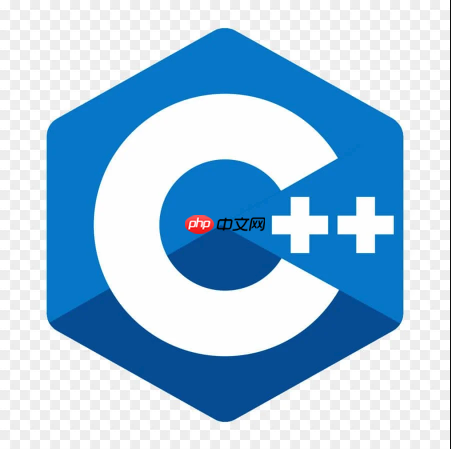
发表评论:
◎欢迎参与讨论,请在这里发表您的看法、交流您的观点。